WebBIOS使用手册
WEB BIOS配置及介绍

第一章 创建RAID
培训概述
23
创建RAID
选择手动配置方式:
Clear Configuration:清除当前存在的所有RAID。
New Configuration:清除当前硬盘数据并新建RAID。 Add Configuration:在原有配置的基础上新建RAID。 添加过程与新建RAID时添加硬盘的操作相同。图2-9 “Configuration Wizard”界面
第一章 创建RAID
培训概述
12
创建RAID
选择自动配置方式:
Clear Configuration:清除当前存在的所有RAID。
New Configuration:清除当前硬盘数据并新建RAID。 Add Configuration:在原有配置的基础上新建RAID。 添加过程与新建RAID时添加硬盘的操作相同。图2-9 “Configuration Wizard”界面
Designed by @Teliss
LOGO
WEB BIOS配置及介绍
技术部培训组
——人力资源部内训之七
1
布衣公子作品
目录页
CONTENTS PAGE
3
4
培训概述 登录CU界面
1
六大要素分析 创建RAID
2
目录
配置RAID 培训体系建立
年度培训实施
2
2
过渡页
TRANSITION PAGE
介绍LSISAS2208的配置方法
选择自动配置方式:
图2-11 “Configuraቤተ መጻሕፍቲ ባይዱion Preview”界面
第一章 创建RAID
培训概述
单击“Accept”。
显示确认信息“Save this Configuration”
WebBios配置阵列卡(raid)操作概略

Web Bios配置阵列卡操作注意:1)Web Bios 为图表界面,建议使用鼠标操作,并且需要在开机之前将鼠标插入服务器usb接口,如开机后插入鼠标,则不能安装驱动,不能使用鼠标;使用键盘无法选择第一步操作;不同版本可能部分文字表述有差异,意思接近即为相同。
2)开机界面提示“ctrl+H”可进入raid配置;若无,按F1 进入UEFI,选择“System Settings”-“Adapters and UEFI Drivers”-“Please press ENTER to compile the list of drivers”,然候选择“LSI EFI SAS Driver”下面那一行,即“PciRoot(0x0)/Pci(0x2,0x2)/Pci(0x0,0x0)”,然后按回车,在出现的界面输入1 再按回车就可以进入Web BIOS了。
操作步骤:1、在开机界面,看到提示后,同时按键“ctrl+H”进入Web Bios版本选择界面,选择版本后,点击【start】进入配置。
(如不提示“ctrl+H”,参见操作注意第2项)2、进入后默认为逻辑视图(logical view),如下图所示,显示磁盘信息,如已安装系统,则显示slot 0 不为空盘状态(backplane),backplane组下所有磁盘均为原始状态,可进行raid配置。
advanced software options:设置controller selection:切换bios版本controller properties:bios属性scan devices:浏览设备,显示所有物理&磁盘virtual drives:虚拟磁盘设备drives:磁盘驱动显示configuration wizard:配置向导physical view:逻辑视图,显示配置信息events:查看系统事件exit:退出,需重启生效配置3、选择configuration wizard进行raid配置,第一次进行配置,则无“add configuration”选项,若有“add configuration”选项,则优先选择此项;“clear configuration”清空所有阵列信息,包含磁盘数据;“new configuration”重新配置raid,将清空所有已配置阵列信息,包含磁盘数据(若系统盘为raid 0 ,则自动保留*;涉及操作系统,风险操作建议备份系统;操作前建议备份磁盘数据)。
Cisco Webex Board 用户手册说明书

Cisco Webex Board 可用作独立设备,也可通过 Touch 10或 Room Navigator 控制。
相比用作独立设备,与 Touch 10 或 Room Navigator 一起使用的 Webex Board 可为您带来更强大的控制力。
本用户指南中介绍了这两种设备操作方式。
CE9.15Cisco Webex Board用户指南本指南内容目录所有目录条目都是可点击的超链接,点击即可打开相应的文章。
要在章节之间切换浏览,可以单击侧边栏中的图标。
注意:本用户指南中介绍的部分功能可能在某些地区是可选的,可能不适用于您的设备。
在本用户手册中,Webex Board 一词指运行 CE 软件的 Webex Board 。
Extension Mobility使用您的个人凭证登录 .......................................................................4使用触摸控制器的视频呼叫从联系人列表发出呼叫 .......................................................................6呼叫之前编辑联系人 ...........................................................................7使用姓名、号码或 IP 地址发出呼叫 ...................................................8在非通话期间接收呼叫 .......................................................................9在通话期间接收呼叫 .......................................................................10从呼叫自行断开连接 .......................................................................11将呼叫置于保留状态和恢复保留的呼叫 ...........................................12转接正在进行的呼叫 .......................................................................13激活免打扰 ....................................................................................14自动前转所有呼叫 ..........................................................................15在通话期间查看键盘 .......................................................................16将其他参加者添加到现有呼叫 .........................................................17断开会议参加者的连接 ...................................................................18允许参加者加入会议 .......................................................................19在会议中固定发言人 .........................................................................20使用音乐模式 ..................................................................................21查找最近呼叫的呼叫详细信息 ...........................................................22使用 Webex Board 的视频呼叫发出呼叫 ..........................................................................................24接收呼叫 ..........................................................................................25Intelligent ProximityCisco Proximity 超声波信号 ............................................................27使用触摸控制器的内容共享在通话中共享内容 ............................................................................29在非通话期间共享内容 (30)Webex Board 上的内容共享Webex Board 用作数字白板 ...........................................................32结束会话以清除 Webex Board .........................................................33在通话中共享内容 ............................................................................34在非通话期间共享内容 .....................................................................35为共享内容添加注释 .........................................................................36通过邮件发送注释或绘图 ..................................................................37有线触摸重定向 ................................................................................38预定的会议加入预定会议 ...................................................................................40加入 Webex Meeting ........................................................................41触摸控制器上的联系人收藏夹、最近通话和通讯录 ..............................................................43通话期间,将某人添加到收藏夹 .......................................................44非通话期间,将某人添加到收藏夹 ....................................................45编辑现有收藏夹 ................................................................................46摄像机打开或关闭摄像机 (Touch 10/Room Navigator) ................................48打开或关闭摄像机 (Webex Board) ....................................................49移动本端视频 PiP (Touch 10/Room Navigator) .................................50移动本端视频 PiP (Webex Board) ....................................................51手动摄像机控制 ................................................................................52设置音频设置 ..........................................................................................54访问设置 (55)Extension MobilityWebex BoardTouch 10Room Navigator使用您的个人凭证登录134注意:要使用此功能,必须将 Touch 10 连接到 Webex Board 。
IBM X 3650 ServeRAID MR WebBIOS(CTRL+H)配置

ServeRAID MR SAS/SATA Controller WebBIOS CU配置方法(注:本文适用于ServeRAID MR RAID controller MR-10i/ 10K/ 10M)一启动WebBIOS CU1. 添加有ServeRAID MR RAID controller MR-10i/ 10K/ 10M的服务器开机自检时,会有<CTRL>+<H>的提示(类似于):Copyright© LSI Logic CorporationPress <CTRL>+<H> for WebBIOS此时,请按下组合键<CTRL>+<H>。
此时会出现选择RAID卡的界面。
2. 如果服务器上装有多个ServeRAID-MR控制器,请选择需要配置的RAID卡。
3. 选择<Start>选项,继续后,会出现WebBIOS CU的界面。
二WebBIOS CU主界面选项1. 默认视图进入WebBIOS CU后,主界面显示如下:默认界面是逻辑视图界面(左侧选项Logical View),在右侧,上方窗口显示该控制器所连接的物理驱动器(Physical Drivers)的状态信息,下方窗口显示该控制器上已经配置的虚拟驱动器(Virtual Drivers)的状态信息。
可以通过点击左侧逻辑视图(Logical View)或物理视图(Physical View)选项,可以切换右侧窗口显示的连接到该控制器上存储设备的(Logical View)或物理视图(Physical View)。
在物理视图(Physical View)界面时,右侧界面中下方窗口显示的信息是该控制器上已经配置的阵列(Array)信息。
2. 视图左侧主要选项说明Adapter Properties(适配器属性):显示该适配器的属性信息。
Scan Devices(扫描设备):该选项用来重新扫描连接到该控制器上的物理驱动器(Physical drivers)及虚拟驱动器(Vitrual dirvers)的配置信息和物理信息。
WebBios配置阵列卡(raid)操作概略
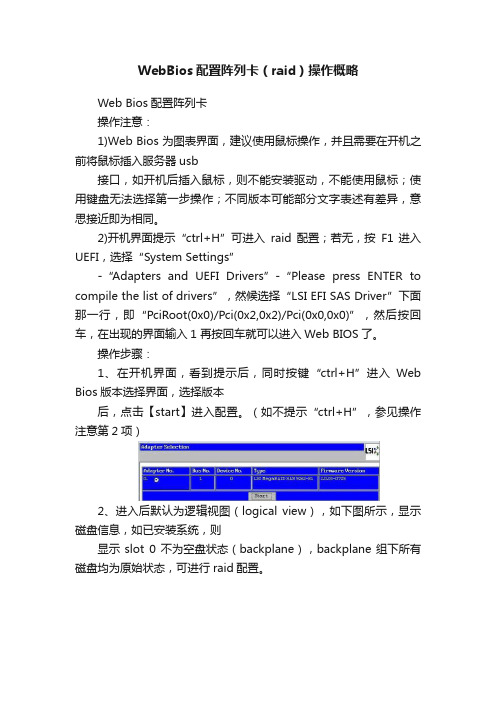
WebBios配置阵列卡(raid)操作概略Web Bios配置阵列卡操作注意:1)Web Bios 为图表界面,建议使用鼠标操作,并且需要在开机之前将鼠标插入服务器usb接口,如开机后插入鼠标,则不能安装驱动,不能使用鼠标;使用键盘无法选择第一步操作;不同版本可能部分文字表述有差异,意思接近即为相同。
2)开机界面提示“ctrl+H”可进入raid配置;若无,按F1 进入UEFI,选择“System Settings”-“Adapters and UEFI Drivers”-“Please press ENTER to compile the list of drivers”,然候选择“LSI EFI SAS Driver”下面那一行,即“PciRoot(0x0)/Pci(0x2,0x2)/Pci(0x0,0x0)”,然后按回车,在出现的界面输入1 再按回车就可以进入Web BIOS了。
操作步骤:1、在开机界面,看到提示后,同时按键“ctrl+H”进入Web Bios版本选择界面,选择版本后,点击【start】进入配置。
(如不提示“ctrl+H”,参见操作注意第2项)2、进入后默认为逻辑视图(logical view),如下图所示,显示磁盘信息,如已安装系统,则显示slot 0 不为空盘状态(backplane),backplane组下所有磁盘均为原始状态,可进行raid配置。
advanced software options:设置controller selection:切换bios版本controller properties:bios属性scan devices:浏览设备,显示所有物理&磁盘virtual drives:虚拟磁盘设备drives:磁盘驱动显示configuration wizard:配置向导physical view:逻辑视图,显示配置信息events:查看系统事件exit:退出,需重启生效配置3、选择configuration wizard进行raid配置,第一次进行配置,则无“add configuration”选项,若有“add configuration”选项,则优先选择此项;“clear configuration”清空所有阵列信息,包含磁盘数据;“new configuration”重新配置raid,将清空所有已配置阵列信息,包含磁盘数据(若系统盘为raid 0 ,则自动保留*;涉及操作系统,风险操作建议备份系统;操作前建议备份磁盘数据)。
BIOS完全手册

BIOS完全手册BIOS完全手册大约三年之前,我已经写过优化BIOS的文章,但那时使用的是奔腾级计算机,和今天的奔腾3或K7有很大出入。
另一个原因是当时并未流行电脑稿件,全部是人手写的文章通过邮局寄出的落后方法,底稿早就不知飞到那里去了,因此有必然重新写一篇,毕竟BIOS对机器的影响实在太大了,优化BIOS等于不花钱的升级,好了,下面让我们开始吧。
一、STANDARD CMOS SETUP(标准CMOS设置)这里是最基本的CMOS(Complementary Metal Oxide Semiconductor,互补金属氧化物半导体)系统设置,包括日期、驱动器和显示适配器,最重要的一项是halt on:系统挂起设置,缺省设置为All Errors,表示在POST(Power On Self Test,加电自测试)过程中有任何错误都会停止启动,此选择能保证系统的稳定性。
如果要加快速度的话,可以把它设为No Errors,即在任何时候都尽量完成启动,不过加速的后果是有可能造成系统错误,请按需选择吧。
1、Drive A/Drive B选项:360K,5.25in;1.2M,5.25in;720K,3.25in;1.4M,3.25 in;2.88M,3.25in设置合适的驱动器,如果没有相应的硬件,尽量设为None,可以提高系统自检速度。
2、Video(视频)选项:EGA/VGA,Mono(黑白显示器)设成EGA/VGA吧,不要尝试改为Mono,会减慢启动速度的。
二、BIOS FEATURES SETUP(BIOS特征设备)1、Virus Warning/Anti-Virus Protection(病毒警告/反病毒保护)选项:Enabled(开启),Disabled(关闭),ChipAway(芯片控制)这项设置可防止外部程序对启动区和硬盘分区表的写入,当发生写入操作时,系统会自动产生警告并提示用户中断程序的执行。
浪潮英信服务器 BIOS 用户手册说明书
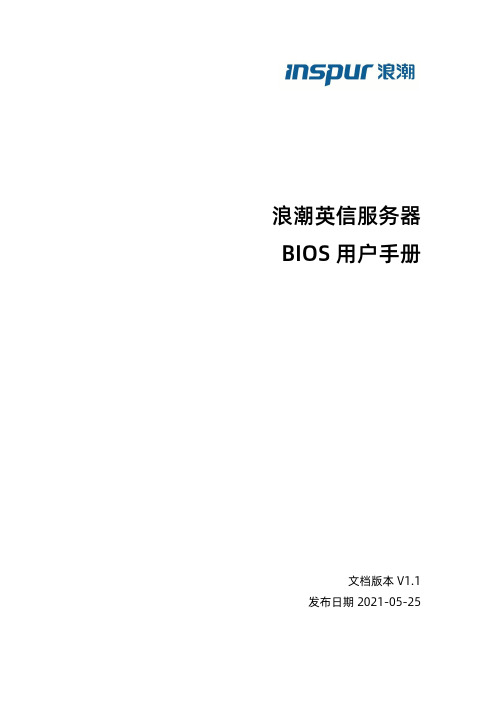
浪潮英信服务器BIOS用户手册文档版本V1.1 发布日期2021-05-25版权所有© 2021浪潮电子信息产业股份有限公司。
保留一切权利。
未经本公司事先书面许可,任何单位和个人不得以任何形式复制、传播本手册的部分或全部内容。
环境保护请将我方产品的包装物交废品收购站回收利用,以利于污染预防,共同营造绿色家园。
商标说明Inspur浪潮、Inspur、浪潮、英信是浪潮集团有限公司的注册商标。
本手册中提及的其他所有商标或注册商标,由各自的所有人拥有。
安全声明服务器产品安全一直是浪潮关注的焦点,保障产品安全是浪潮的关键战略之一。
为使您更清晰地了解服务器产品,请注意如下安全风险声明。
a.在调整用途或淘汰服务器时,为了保护数据隐私,允许从BIOS、BMC中恢复固件出厂设置、删除信息、清除日志。
同时,建议采用第三方安全擦除工具对硬盘数据进行全面安全擦除。
b.您购买的产品、服务或特性在业务运营或故障定位的过程中将可能获取或使用用户的某些个人数据(如告警邮件接收地址、IP地址),故您有义务根据所适用国家的法律制定必要的用户隐私政策并采取足够的措施,以确保用户的个人数据受到充分的保护。
c.服务器开源软件声明的获取,请直接联系浪潮客户服务人员咨询。
d.部分用于生产、装备、返厂检测维修的接口、命令,定位故障的高级命令,如使用不当,将可能导致设备异常或者业务中断,故不在本资料中说明。
如需要,请向浪潮申请。
e.浪潮建立了产品安全漏洞应急和处理机制,保证第一时间及时处理产品安全问题。
若您在浪潮产品中发现任何安全问题,或者寻求有关产品安全漏洞的必要支持,可以直接联系浪潮客户服务人员。
浪潮将一如既往的严密关注产品与解决方案的安全性,为客户提供更满意的服务。
内容声明您购买的产品、服务或特性等应受浪潮集团商业合同和条款的约束。
本文档中描述的全部或部分产品、服务或特性可能不在您的购买或使用范围之内。
除非合同另有约定,浪潮集团对本文档的所有内容不做任何明示或默示的声明或保证。
WebBIOS使用手册

WebBIOS使用手册WebBIOS使用手册欢迎使用WebBIOS!本手册将为您介绍如何正确配置和使用WebBIOS的各项功能。
请按照以下章节逐步进行操作。
1. 系统要求本章将列出使用WebBIOS所需的硬件和软件要求,以及其它系统要求。
2. 安装和配置WebBIOS在本章中,将详细说明如何安装WebBIOS,并进行必要的配置和设置。
3. 用户界面本章将介绍WebBIOS的用户界面,包括主要界面元素和功能。
4. 创建和管理逻辑驱动器在本章中,将详细介绍如何创建和管理逻辑驱动器,包括新建、删除、格式化和重建驱动器等操作。
5. 阵列配置管理本章将讲解如何进行阵列配置管理,包括创建、删除、重构和迁移阵列等操作。
6. 磁盘管理在本章中,将介绍如何管理磁盘,包括添加、删除、替换和重建磁盘等操作。
7. 告警和通知设置本章将详细说明如何设置和管理告警和通知功能,以便及时了解系统的异常情况。
8. 系统性能监控在本章中,将介绍如何监控系统的性能和资源使用情况,以及如何进行性能分析和优化。
9. 安全管理本章将讲解如何设置和管理用户权限,以及如何保护系统的安全性。
附件:本文档涉及的附件包括示例截图、配置文件和操作指南等。
请参考附件相关内容进行操作。
法律名词及注释:1. 逻辑驱动器(Logical Drive):由一个或多个物理磁盘组成的虚拟磁盘,用于存储数据。
2. 阵列配置(Array Configuration):指阵列中磁盘的排列方式和配置参数。
3. 磁盘(Disk):计算机中用于存储数据的物理设备。
4. 告警和通知功能(Alarm and Notification):用于提醒用户系统中出现的异常和重要事件的功能。
5. 性能监控(Performance Monitoring):监控和评估系统的运行性能和资源使用情况。
6. 用户权限(User Permissions):控制用户对系统各项功能和资源的访问权限。
bios教程

bios教程BIOS是计算机基本输入/输出系统(Basic Input/Output System)的缩写,它是嵌入在计算机主板上的固件程序。
BIOS的主要功能是在计算机启动阶段对硬件进行初始化和自检,并且提供一些基本的系统管理功能。
BIOS教程可以帮助用户了解BIOS的基本知识和操作方法,并指导用户如何正确配置和管理BIOS设置。
以下是一些常见的BIOS设置,你可以参考它们进行配置:1. 启动顺序设置:在BIOS中,你可以设置计算机从哪个设备启动。
通常的启动顺序是从硬盘驱动器启动,其次是光盘驱动器或USB设备。
通过调整启动顺序,你可以选择从其他设备启动,比如从光盘中启动操作系统安装程序。
2. 日期和时间设置:BIOS还可以设置计算机的日期和时间。
确保日期和时间正确设置可以确保计算机和其他网络设备之间的时间同步。
3. 节能设置:通过BIOS中的节能设置,你可以调整计算机的电源管理选项,例如设置硬盘休眠时间、监控器关闭时间等。
这些设置可以帮助你降低电脑的能耗。
4. 安全设置:BIOS还提供了一些安全设置,比如设置启动密码、禁止某些外设访问等。
这些设置可以提高计算机的安全性,防止未经授权的访问。
5. CPU和内存设置:BIOS中还可以设置CPU和内存的一些参数,比如超频设置、内存频率和时序设置等。
注意,在操作这些设置时需要谨慎,因为不正确的设置可能导致系统不稳定或不能启动。
在调整和配置BIOS设置之前,建议先查阅计算机的主板手册或厂商提供的BIOS教程,了解正确的设置方法和注意事项。
此外,BIOS版本不同可能会有一些差异,所以还要根据你的计算机型号和BIOS版本进行相应的配置。
总之,通过学习BIOS教程,你可以更好地了解和掌握计算机的底层配置和管理,进一步提升计算机的性能和安全性。
RAID卡操作手册

Groups)中的第一个磁盘组。如果需要撤销以上操作,可以点击 Reclaim 按钮。 c. 左侧窗口显示物理驱动器(Physical Drivers)列表,可以按下<CTRL>键同时选中两个
或多个处于 Ready 状态的物理驱动器用来创建第二个磁盘组(Disk Group)。 (注:两个磁盘组必须配置相同) d. 点击右侧窗口下的 Accept DG 选项,将选中的物理硬盘移动至右侧磁盘组(Disk
图 23 22.此时插入一块新的物理磁盘(不能含有 raid 信息)系统会自动修复重建,如图 24
图 24
Raid 配置向导,点击可创建 Raid 图6
7.点击 Configuration Wizard 后,会出现下图 7 所示界面,提示选择相关操作, A:Clear Configuration 选择此项后,可清除已经存在的 raid 设定 B:New Configuration 选择此项后, 清除已经存在的 raid 设定,并可继续进行新的 Raid 配置。 C: Add Configuration 选择此项后,可新建 Raid,对已经存在的 Raid 不会有任何影响。 通常情况下,Clear Configuration 用于清除阵列卡上所有的已经存在的阵列信息,一旦进行, 所有的 Raid 信息都不存在。 而 Clear Configuration 选项一般为客户首次进行 Raid 设定,此时阵列卡上一般不存在阵列。 Add Configuration 选项用于阵列卡已经存在有 Raid 设定了,而使用者想新增其他 Raid 来满 足使用要求时使用的,对已经存在的 Raid 不会有影响。
—— IO Policy :此选项允许读取一个特定的虚拟驱动器(Virtual disk)。不影响预读(read ahead)缓存。
交换机 Web 操作手册说明书

交换机Web操作手册法律声明版权所有©杭州海康威视数字技术股份有限公司2022。
保留一切权利。
本手册的任何部分,包括文字、图片、图形等均归属于杭州海康威视数字技术股份有限公司或其关联公司(以下简称“海康威视”)。
未经书面许可,任何单位或个人不得以任何方式摘录、复制、翻译、修改本手册的全部或部分。
除非另有约定,海康威视不对本手册提供任何明示或默示的声明或保证。
关于本产品本手册描述的产品仅供中国大陆地区销售和使用。
本产品只能在购买地所在国家或地区享受售后服务及维保方案。
关于本手册本手册仅作为相关产品的指导说明,可能与实际产品存在差异,请以实物为准。
因产品版本升级或其他需要,海康威视可能对本手册进行更新,如您需要最新版手册,请您登录海康威视官网查阅()。
海康威视建议您在专业人员的指导下使用本手册。
商标声明●为海康威视的注册商标。
●本手册涉及的其他商标由其所有人各自拥有。
责任声明●在法律允许的最大范围内,本手册以及所描述的产品(包含其硬件、软件、固件等)均“按照现状”提供,可能存在瑕疵或错误。
海康威视不提供任何形式的明示或默示保证,包括但不限于适销性、质量满意度、适合特定目的等保证;亦不对使用本手册或使用海康威视产品导致的任何特殊、附带、偶然或间接的损害进行赔偿,包括但不限于商业利润损失、系统故障、数据或文档丢失产生的损失。
●您知悉互联网的开放性特点,您将产品接入互联网可能存在网络攻击、黑客攻击、病毒感染等风险,海康威视不对因此造成的产品工作异常、信息泄露等问题承担责任,但海康威视将及时为您提供产品相关技术支持。
●使用本产品时,请您严格遵循适用的法律法规,避免侵犯第三方权利,包括但不限于公开权、知识产权、数据权利或其他隐私权。
您亦不得将本产品用于大规模杀伤性武器、生化武器、核爆炸或任何不安全的核能利用或侵犯人权的用途。
●如本手册内容与适用的法律相冲突,则以法律规定为准。
前言本节内容的目的是确保用户通过本手册能够正确使用产品,以避免操作中的危险或财产损失。
WebBIOS使用手册

WebBIOS使用手册WebBIOS使用手册1.简介WebBIOS是一种基于Web的BIOS配置工具,它提供了简单易用的界面,帮助用户进行系统BIOS的配置和管理。
本手册将介绍WebBIOS的安装、配置、使用方法等详细内容。
2.安装与配置2.1 系统要求在安装WebBIOS之前,确保满足以下系统要求:- 操作系统:支持Windows、Linux和Mac OS- 浏览器:推荐使用Google Chrome、Mozilla Firefox等现代浏览器- 网络连接:确保网络正常连接2.2 安装WebBIOS在官方网站上WebBIOS的安装程序,并按照安装向导进行安装。
2.3 配置WebBIOS安装完成后,打开WebBIOS,在配置界面上填写系统相关信息,如IP地质、端口号等。
保存配置后,即可使用WebBIOS进行系统的管理和配置。
3.登录与认证3.1 登录WebBIOS在浏览器中输入WebBIOS的IP地质和端口号,然后按下回车键,打开登录页面。
输入正确的用户名和密码,“登录”按钮进行登录。
3.2 用户管理通过WebBIOS的用户管理功能,可以创建、删除和编辑用户,分配不同的权限和角色。
4.系统管理4.1 系统信息WebBIOS提供了系统信息的查看功能,包括CPU、内存、硬盘、网络等相关信息。
4.2 BIOS配置通过WebBIOS,可以对系统的BIOS进行配置。
可配置的项目包括启动顺序、硬件设置、电源管理等。
4.3 日志管理WebBIOS记录了系统的操作日志,可以查看和导出日志信息,方便系统管理员进行故障排查和日志审计。
5.远程管理5.1 远程登录通过WebBIOS的远程登录功能,可以实现对远程计算机进行管理和配置。
支持VNC、SSH等远程协议。
5.2 更新与升级WebBIOS支持远程更新和升级操作系统、BIOS等组件,提供了简单易用的界面进行相关操作。
6.附件本文档涉及附件,请在官方网站上相关附件。
B I O S 设置图解
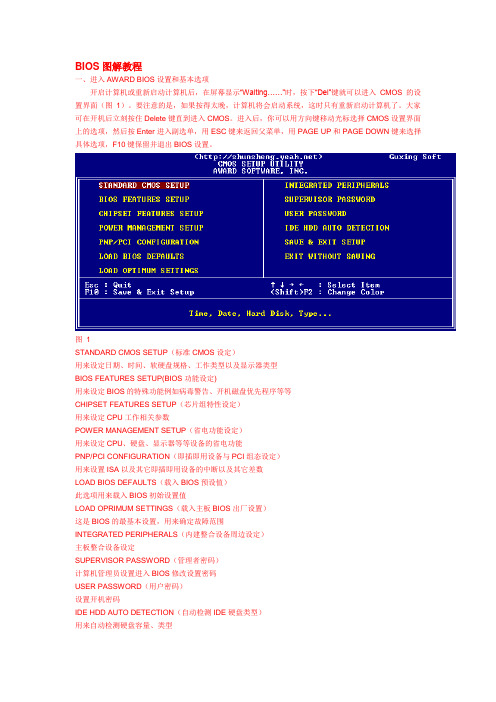
BIOS图解教程一、进入AWARD BIOS设置和基本选项开启计算机或重新启动计算机后,在屏幕显示“Waiting……”时,按下“Del”键就可以进入CMOS的设置界面(图1)。
要注意的是,如果按得太晚,计算机将会启动系统,这时只有重新启动计算机了。
大家可在开机后立刻按住Delete键直到进入CMOS。
进入后,你可以用方向键移动光标选择CMOS设置界面上的选项,然后按Enter进入副选单,用ESC键来返回父菜单,用PAGE UP和PAGE DOWN键来选择具体选项,F10键保留并退出BIOS设置。
图 1STANDARD CMOS SETUP(标准CMOS设定)用来设定日期、时间、软硬盘规格、工作类型以及显示器类型BIOS FEATURES SETUP(BIOS功能设定)用来设定BIOS的特殊功能例如病毒警告、开机磁盘优先程序等等CHIPSET FEATURES SETUP(芯片组特性设定)用来设定CPU工作相关参数POWER MANAGEMENT SETUP(省电功能设定)用来设定CPU、硬盘、显示器等等设备的省电功能PNP/PCI CONFIGURATION(即插即用设备与PCI组态设定)用来设置ISA以及其它即插即用设备的中断以及其它差数LOAD BIOS DEFAULTS(载入BIOS预设值)此选项用来载入BIOS初始设置值LOAD OPRIMUM SETTINGS(载入主板BIOS出厂设置)这是BIOS的最基本设置,用来确定故障范围INTEGRATED PERIPHERALS(内建整合设备周边设定)主板整合设备设定SUPERVISOR PASSWORD(管理者密码)计算机管理员设置进入BIOS修改设置密码USER PASSWORD(用户密码)设置开机密码IDE HDD AUTO DETECTION(自动检测IDE硬盘类型)用来自动检测硬盘容量、类型SAVE&EXIT SETUP(储存并退出设置)保存已经更改的设置并退出BIOS设置EXIT WITHOUT SAVE(沿用原有设置并退出BIOS设置)不保存已经修改的设置,并退出设置图 2STANDARD CMOS SETUP(标准CMOS设定)图2标准CMOS设定中包括了DATE和TIME设定,您可以在这里设定自己计算机上的时间和日期。
Mobile Web Boost 扩展用户指南说明书
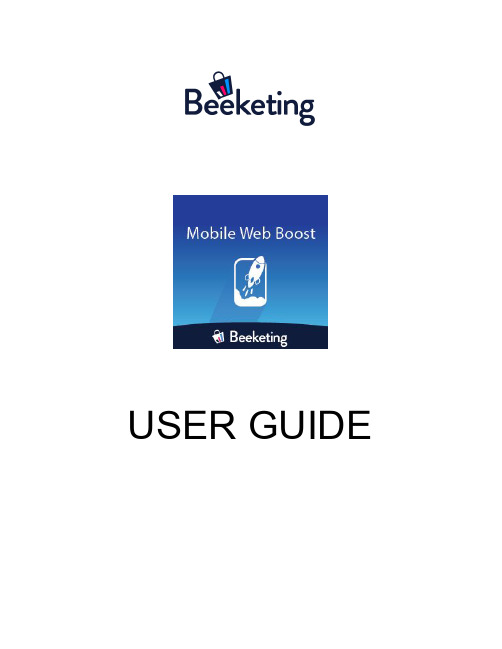
USER G UIDEBEFORE W E G ET S TARTEDMobile W eb B oost e xtension h elps M agento m erchants c onvert m ore m obile s hoppers i nto customers,b y o ptimizing t he c onversion f unnel o n t he m obile s ite.This e xtension i s b uilt t o s eamlessly c onnect M agento s tores t o M obile W eb B oost a pp o n Beeketing p latform.A ll f eatures a re c onfigured a nd m anaged i n o ur s erver,s o t he e xtension i s as l ightweight a s p ossible a nd t akes m inimum r esources f rom y our w ebsite.Mobile W eb B oost e xtension e mpowers2p owerful w idgets:●Conversion D river:A dd a f ixed b ar w ith A dd-to-cart b utton o n t he t op/bottom o f m obilescreen w hile c ustomers s croll u p/down t he s creen.●Mobile G allery:S how a f ull-screen g allery v iew o f p roduct i mages s o t hat c ustomerscan h ave t he m ost d etailed v isual l ook o f y our p roducts o n m obile.Let’s d iscover h ow y ou c an m aster t his e xtension,b y f ollowing t he d etailed u ser g uide b elow.Connect y our s tore w ith B eeketing p latformAfter i nstalling t he e xtension,g o t o S tores>>S ettings>>M obile W eb B oost t o o pen i t o n t he dashboard:You w ill b e a sked t o c onnect y our s tore w ith B eeketing p latform b y s igning u p f or a f ree a ccount (if y ou a re a n ew B eeketing u ser),o r l ogging i n(if y ou a lready h ave a B eeketing a ccount):Click“Let’s s tart n ow”b utton a nd a n ative p opup w ill a ppear t o g uide y ou t hrough t he login/signup p rocess:Once l ogged i n s uccessfully,y ou w ill s ee a m essage a s b elow:Click“Go t o c onfiguration d ashboard”b utton t o a ccess y our c ontrol d ashboard.CONVERSION D RIVERThis f eature a dds a f ixed b ar w ith A dd-to-cart b utton o n t he t op o r b ottom o f m obile s creen w hile customers s croll u p/down t he s creen.T his h elps t o m ake s ure t hat m obile s hoppers,t hough easily b eing d istracted b y t heir p hone a ctivities,c an c onveniently m ake p urchase i n j ust1c lick.Open S ettings o f t his f eature:D ashboard>>C onversion D river:Once s witched o n,t his f eature b y d efault s hows o n a ll p roduct p ages.Y ou c an:●Choose t o s how i t o n t op o r b ottom o f m obile s creen●Choose t he l ight t heme o r d ark t heme t o m atch w ith y our m obile w eb t heme.●Design t he C TA b utton c olor&s ize,t ext c olor t o m ake i t s tand o ut a nd m otivatecustomers t o c lickIf y ou e nable t his f eature o n C art p age,t he C TA b utton w ill r edirect c ustomers t o c heckout page,t o h elp y ou i ncrease t he m obile c heckout r ate.S ee b elow:MOBILE G ALLERYMobile G allery f eature s hows a f ull-screen g allery v iew o f p roduct i mages s o t hat c ustomers c an have t he m ost d etailed v isual l ook o f y our p roducts o n m obile.C ustomers c an s wipe l eft o r r ight to v iew d ifferent i mages,j ust l ike v iewing p hotos i n t heir s mart p hone.A C TA b utton i s a lso b uilt with t his f eature t o e ncourage s hoppers t o a dd p roducts t o c art i n a c lick.Open S ettings o f t his f eature:D ashboard>>M obile G allery:There i s a s mall t ext l ink i n t he p roduct p age t hat d irects c ustomers t o t he m obile g allery v iew o f the p roduct.Y ou c an:●Choose t he p osition o f t he t ext l ink:l eft,r ight,o r c enter●Design t he c olor o f t he t ext l ink a nd t he i con i n t he l eftThere i s a C all-to-action b utton o n t he g allery v iew t o e ncourage c ustomers t o a dd i tems t o c art. You c an:●Choose t he p osition o f t he b utton:t op o r b ottom o f t he s creen●Choose l ight t heme o r d ark t heme●Choose c olor f or t he b utton a nd t he t extTranslation:In T ranslation t ab,y ou c an t ranslate t he d efault t ext d isplayed i n s torefront i nto o ther t erms o r languages.We h ave w alked y ou t hrough a ll s ettings i n M obile W eb B oost e xtension.S imple,i sn’t i t?Need a ny s upport?C ontact u s a t h***************a nd w e w ill b e r ight b ack t o y ou w ithin1 business d ay!。
使用WebBIOS CU SLI RAID卡配置

使用WebBIOS CU(Ctrl+H)配置ServeRAID MR SAS/SATA Controller (注:本文适用于ServeRAID MR RAID controller MR-10i/ 10K/ 10M)一启动WebBIOS CU1. 添加有ServeRAID MR RAID controller MR-10i/ 10K/ 10M的服务器开机自检时,会有<CTRL>+<H>的提示(类似于):Copyright© LSI Logic CorporationPress <CTRL>+<H> for WebBIOS此时,请按下组合键<CTRL>+<H>。
此时会出现选择RAID卡的界面。
2. 如果服务器上装有多个ServeRAID-MR控制器,请选择需要配置的RAID卡。
3. 选择<Start>选项,继续后,会出现WebBIOS CU的界面。
二WebBIOS CU主界面选项1. 默认视图进入WebBIOS CU后,主界面显示如下:默认界面是逻辑视图界面(左侧选项Logical View),在右侧,上方窗口显示该控制器所连接的物理驱动器(Physical Drivers)的状态信息,下方窗口显示该控制器上已经配置的虚拟驱动器(Virtual Drivers)的状态信息。
可以通过点击左侧逻辑视图(Logical View)或物理视图(Physical View)选项,可以切换右侧窗口显示的连接到该控制器上存储设备的(Logical View)或物理视图(Physical View)。
在物理视图(Physical View)界面时,右侧界面中下方窗口显示的信息是该控制器上已经配置的阵列(Array)信息。
2. 视图左侧主要选项说明Adapter Properties(适配器属性):显示该适配器的属性信息。
WebBIOS操作手册

使用WebBIOS CU(Ctrl+H)配置ServeRAID MR SAS/SATA Controller (注:本文适用于ServeRAID MR RAID controller MR-10i/ 10K/ 10M)一启动WebBIOS CU1.添加有ServeRAID MR RAID controller MR-10i/ 10K/ 10M 的服务器开机自检时,会有<CTRL>+<H>的提示(类似于):Copyright? LSI Logic CorporationPress <CTRL>+<H> for WebBIOS此时,请按下组合键<CTRL>+<H>。
此时会出现选择RAID 卡的界面。
2.如果服务器上装有多个ServeRAID-MR 控制器,请选择需要配置的RAID 卡。
3. 选择<Start>选项,继续后,会出现WebBIOS CU 的界面。
二WebBIOS CU 主界面选项1.默认视图2.进入WebBIOS CU 后,主界面显示如下:默认界面是逻辑视图界面(左侧选项Logical View),在右侧,上方窗口显示该控制器所连接的物理驱动器(Physical Drivers)的状态信息,下方窗口显示该控制器上已经配置的虚拟驱动器(Virtual Drivers)的状态信息。
可以通过点击左侧逻辑视图(Logical View)或物理视图(Physical View)选项,可以切换右侧窗口显示的连接到该控制器上存储设备的(Logical View)或物理视图(Physical View)。
在物理视图(Physical View)界面时,右侧界面中下方窗口显示的信息是该控制器上已经配置的阵列(Array)信息。
2.视图左侧主要选项说明Adapter Properties(适配器属性):显示该适配器的属性信息。
BIOS 手册基础篇

BIOS 手册基础篇什么是BIOS计算机用户在使用计算机的过程中,都会接触到BIOS,它在计算机系统中起着非常重要的作用。
BIOS,完整地说应该是ROM-BIOS,是只读存储器基本输入/输出系统的简写,它实际上是被固化到计算机中的一组程序,为计算机提供最低级的、最直接的硬件控制。
准确地说,BIOS是硬件与软件程序之间的一个“转换器”或者说是接口(虽然它本身也只是一个程序),负责解决硬件的即时需求,并按软件对硬件的操作要求具体执行。
一、BIOS的功能从功能上看,BIOS分为三个部分:1.自检及初始化程序;2.硬件中断处理;3.程序服务请求。
下面我们就逐个介绍一下各部分功能:(一)自检及初始化这部分负责启动计算机,具体有三个部分,第一个部分是用于计算机刚接通电源时对硬件部分的检测,也叫做加电自检(POST),功能是检查计算机是否良好,例如内存有无故障等。
第二个部分是初始化,包括创建中断向量、设置寄存器、对一些外部设备进行初始化和检测等,其中很重要的一部分是BIOS设置,主要是对硬件设置的一些参数,当计算机启动时会读取这些参数,并和实际硬件设置进行比较,如果不符合,会影响系统的启动。
最后一个部分是引导程序,功能是引导DOS或其他操作系统。
BIOS先从软盘或硬盘的开始扇区读取引导记录,如果没有找到,则会在显示器上显示没有引导设备,如果找到引导记录会把计算机的控制权转给引导记录,由引导记录把操作系统装入计算机,在计算机启动成功后,BIOS的这部分任务就完成了。
(二)程序服务处理和硬件中断处理这两部分是两个独立的内容,但在使用上密切相关。
程序服务处理程序主要是为应用程序和操作系统服务,这些服务主要与输入 输出设备有关,例如读磁盘、文件输出到打印机等。
为了完成这些操作,BIOS必须直接与计算机的I/O设备打交道,它通过端口发出命令,向各种外部设备传送数据以及从它们那儿接收数据,使程序能够脱离具体的硬件操作,而硬件中断处理则分别处理PC机硬件的需求,因此这两部分分别为软件和硬件服务,组合到一起,使计算机系统正常运行。
BIOS详细说明书(一)
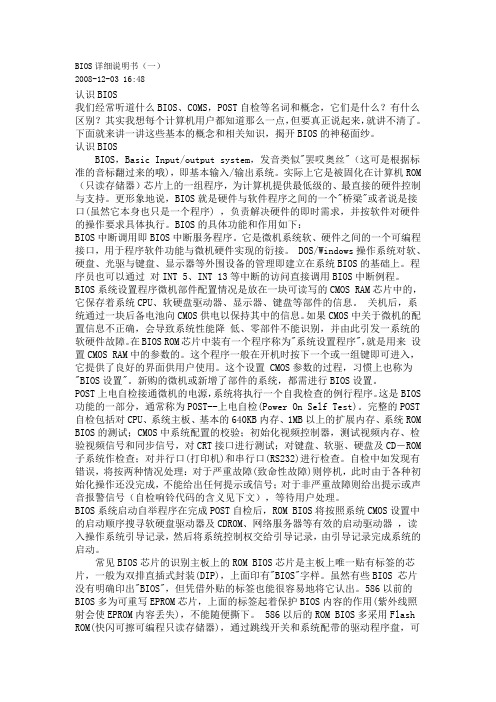
BIOS详细说明书(一)2008-12-03 16:48认识BIOS我们经常听道什么BIOS、COMS,POST自检等名词和概念,它们是什么?有什么区别?其实我想每个计算机用户都知道那么一点,但要真正说起来,就讲不清了。
下面就来讲一讲这些基本的概念和相关知识,揭开BIOS的神秘面纱。
认识BIOSBIOS,Basic Input/output system,发音类似"罢哎奥丝"(这可是根据标准的音标翻过来的哦),即基本输入/输出系统。
实际上它是被固化在计算机ROM (只读存储器)芯片上的一组程序,为计算机提供最低级的、最直接的硬件控制与支持。
更形象地说,BIOS就是硬件与软件程序之间的一个"桥梁"或者说是接口(虽然它本身也只是一个程序) ,负责解决硬件的即时需求,并按软件对硬件的操作要求具体执行。
BIOS的具体功能和作用如下:BIOS中断调用即BIOS中断服务程序。
它是微机系统软、硬件之间的一个可编程接口,用于程序软件功能与微机硬件实现的衍接。
DOS/Windows操作系统对软、硬盘、光驱与键盘、显示器等外围设备的管理即建立在系统BIOS的基础上。
程序员也可以通过对INT 5、INT 13等中断的访问直接调用BIOS中断例程。
BIOS系统设置程序微机部件配置情况是放在一块可读写的CMOS RAM芯片中的,它保存着系统CPU、软硬盘驱动器、显示器、键盘等部件的信息。
关机后,系统通过一块后备电池向CMOS供电以保持其中的信息。
如果CMOS中关于微机的配置信息不正确,会导致系统性能降低、零部件不能识别,并由此引发一系统的软硬件故障。
在BIOS ROM芯片中装有一个程序称为"系统设置程序",就是用来设置CMOS RAM中的参数的。
这个程序一般在开机时按下一个或一组键即可进入,它提供了良好的界面供用户使用。
这个设置 CMOS参数的过程,习惯上也称为"BIOS设置"。
- 1、下载文档前请自行甄别文档内容的完整性,平台不提供额外的编辑、内容补充、找答案等附加服务。
- 2、"仅部分预览"的文档,不可在线预览部分如存在完整性等问题,可反馈申请退款(可完整预览的文档不适用该条件!)。
- 3、如文档侵犯您的权益,请联系客服反馈,我们会尽快为您处理(人工客服工作时间:9:00-18:30)。
使用WebBIOS CU(Ctrl+H)配置ServeRAID MR SAS/SATA Controller (注:本文适用于ServeRAID MR RAID controller MR-10i/ 10K/ 10M)一启动WebBIOS CU1. 添加有ServeRAID MR RAID controller MR-10i/ 10K/ 10M的服务器开机自检时,会有<CTRL>+<H>的提示(类似于):Copyright© LSI Logic CorporationPress <CTRL>+<H> for WebBIOS此时,请按下组合键<CTRL>+<H>。
此时会出现选择RAID卡的界面。
2. 如果服务器上装有多个ServeRAID-MR控制器,请选择需要配置的RAID卡。
3. 选择<Start>选项,继续后,会出现WebBIOS CU的界面。
二WebBIOS CU主界面选项1. 默认视图进入WebBIOS CU后,主界面显示如下:默认界面是逻辑视图界面(左侧选项Logical View),在右侧,上方窗口显示该控制器所连接的物理驱动器(Physical Drivers)的状态信息,下方窗口显示该控制器上已经配置的虚拟驱动器(Virtual Drivers)的状态信息。
可以通过点击左侧逻辑视图(Logical View)或物理视图(Physical View)选项,可以切换右侧窗口显示的连接到该控制器上存储设备的(Logical View)或物理视图(Physical View)。
在物理视图(Physical View)界面时,右侧界面中下方窗口显示的信息是该控制器上已经配置的阵列(Array)信息。
2. 视图左侧主要选项说明Adapter Properties(适配器属性):显示该适配器的属性信息。
Scan Devices(扫描设备):该选项用来重新扫描连接到该控制器上的物理驱动器(Physical drivers)及虚拟驱动器(Vitrual dirvers)的配置信息和物理信息。
并将结果更新后显示在物理驱动器(Physical disks)和虚拟驱动器(Virtual disks)窗口中。
Virtual Disks(虚拟驱动器):选择该选项,用来查看虚拟驱动器页面,在此页面中可以更改和查看虚拟驱动器的属性,删除虚拟驱动器,初始化驱动器和其他一些任务。
Physical Drivers(物理驱动器):该选项用来查看物理驱动器页面。
可以查看物理驱动器属性,创建热备磁盘和其他一些任务。
Configration Wizard(配置向导):该选项用来执行配置向导。
可以用来创建新的存储配置,清除配置或者添加配置。
Adapter Selection(选择适配器):该选项用来查看适配器选择界面。
可以选择不同的ServeRAID-MR控制器,可以查看这个控制器和连接到该控制器上的设备的信息,或者选择在该控制器上创建新的配置信息。
Physical View/ Logical View(物理视图/逻辑视图):如前所述,用来选择相应视图界面。
Events(事件):查看系统事件信息。
Exit(退出):选择用来退出WebBIOS CU界面。
三创建配置信息1. 使用配置向导(Configuration Wizard)进行配置a. 在主界面点击左侧Configuration Wizard选项,会进入配置向导的画面:b. 选择配置选项。
——Clear Configuration(清除配置):清除已有的配置信息。
——New Configuration(全新配置):清除已有的配置信息,并且全新创建新的配置。
——Add Configuration(添加配置):保留原有配置信息,并且添加新的硬盘到原有的配置中。
(该配置通常不会引起数据丢失,但该操作有风险,建议先备份数据!)注意:如果选择前两个选项(Clear Configuration和New Configuration),会丢失所有数据!请先备份所有数据!c. 点击Next按钮,继续下一步。
如果选择Clear Configuration和New Configuration 选项,会提示会丢失所有数据,需要再次确认。
d. 进入配置模式选择界面,可以有三种方式选择:——Custom Configuration(自定义配置):允许用户自定义存储配置的所有属性参数。
——Auto Configuration with Redundancy(自动配置冗余模式):自动创建RAID1或者RAID5,提供数据冗余。
建议选此选项。
——Auto Configuration without Redundancy(自动配置没有冗余模式):自动创建没有冗余RAID 0的配置。
e. 点击Next按钮继续配置向导。
2. 使用自动配置模式(Auto Configuration)a. 当WebBIOS的界面显示建议的新配置后,请检查屏幕上显示的配置信息。
点击Accept接受该配置,或者点击Back返回到上个界面,修改配置。
——RAID0:如果选择Auto Configuration without Redundancy, WebBIOS会配置RAID0 。
——RAID1:如果选择Auto Configuration with Redundancy选线,并且只有两个硬盘可用时,则会自动配置RAID1 。
——RAID5:如果选择Auto Configuration with Redundancy选线,并且有三个或三个以上硬盘可用时,则会自动配置RAID5 。
b. 当提示是否保存配置时,选择Yes继续。
c. 当提示是否初始化新的虚拟驱动器(Virtual Disk)时,选择Y es,进行初始化。
(WebBIOS CU开始对虚拟驱动器(Virtual Disk)进行后台初始化操作。
)3. 使用自定义配置(Custom Configuration)当选择Custom Configuration并且点击Next按钮后,会进入定义磁盘组(Disk Group)的画面。
可以在这个配置画面中选择物理驱动器创建磁盘组(Disk Group),即阵列(Array)。
配置画面如下图示:【注:以下步骤适合配置RAID0, RAID1, RAID5, RAID6】a. 左侧窗口显示物理驱动器(Physical Drivers)列表,可以按下<CTRL>键同时选中两个或多个处于Ready状态的物理驱动器用来创建磁盘组(Disk Group)。
b. 点击右侧窗口下的Accept DG选项,将选中的物理硬盘移动至右侧磁盘组(Disk Groups)。
如果需要撤销以上操作,可以点击Reclaim按钮。
c. 当磁盘组(Disk Group)的物理硬盘选定之后,点击Next按钮。
会进入配置虚拟驱动器(Virtual Disk)的画面。
如下显示:在上面的画面中,可以调整RAID级别(RAID level)、条带大小(Strip Size)、读取机制(Read Policy)等选项。
d. 可以根据实际情况来调整虚拟驱动器(Virtual Disk)的默认属性。
主要属性如下:——RAID Level:从下拉列表中选择可选的RAID级别。
如RAID0,RAID5等。
——Strip Size:条带化大小定义了RAID配置中每个硬盘的数据块的大小。
建议选择默认大小。
——Access Policy:选择数据访问的类型,主要包含:1) RW,允许读写操作。
这是默认值。
2) Read Only(只读),允许只读操作。
3) Blocked(禁止):不允许访问。
——Read Policy:指定虚拟驱动器的读取机制,主要包含:1) Normal :此选项禁用预读机制。
这是默认值。
2) Ahead:此选项启动预读机制。
允许控制器提前顺序读取所需数据并且和其他数据一起存储在缓存中。
这将提高顺序数据的读取速度,但是对读取随即数据的性能没有明显提升。
3) Adaptive:此选项启动可选预读机制。
当两个或以上硬盘数据读取操作发生在顺序扇区中时,就启动预读机制(Ahead)。
如果读取操作是随机的,控制器就会进入(Normal)默认模式。
——write Policy :指定虚拟驱动器的写操作机制,主要包含:1) WBack:即Write Back(回写)模式。
2) WThru:即Write Through(直写)模式。
这是默认设置。
3) Bad BBU:如果控制器的没有电池(BBU)或电池(BBU)故障,但仍想使用回写模式(WBack),则选用此选项。
如果不选用此选项,当控制器检测到没有电池(BBU)或电池(BBU)损坏时,将自动切换至直写模式(WThru)。
——IO Policy :此选项允许读取一个特定的虚拟驱动器(Virtual disk)。
不影响预读(read ahead)缓存。
1) Direct :该模式下读取的数据不在缓存中缓冲。
而且直接从缓存传输的主机。
如果相同的数据被再次读取,则直接从缓存读取。
这是默认值。
2) Cached :该模式下,所有读取的数据都要在缓存中缓冲。
——Disk Cache Policy:指定驱动器缓存的机制。
1) Enable :启动硬盘驱动器的缓存。
2) Disable :关闭硬盘驱动器的缓存。
这是默认值。
3) Unchanged :保持现有的驱动器缓存机制不做改变。
——Disable BGI:指定后台初始化(Background initialization)状态:1) No :保持后台初始化启动。
这是指新的配置设定会在后台进行初始化并且此时可以使用WebBIOS进行其他的设置。
这是默认值。
2) Yes :这项表示禁用后台初始化(Background initialization)。
——Select Size :指定虚拟驱动器(Virtual disk)的大小,以MB为单位。
通常,这个值是该磁盘组RAID级别的最大容量。
e. 点击Accept按钮,接受对虚拟驱动器(Virtual disk)的配置更改。
或者点击Reclaim 按钮返回到之前的设置。
f. 点击Next按钮,结束对虚拟驱动器(Virtual disk)的配置。
此时会显示虚拟驱动器虚拟驱动器(Virtual disk)的信息。
g. 检查确认该视图中的配置信息。
h. 如果虚拟驱动器(Virtual disk)的配置信息无误,点击Accept按钮保存配置信息。
否则,可以点击Cancel按钮来结束该操作并返回到WebBIOS的主界面。
